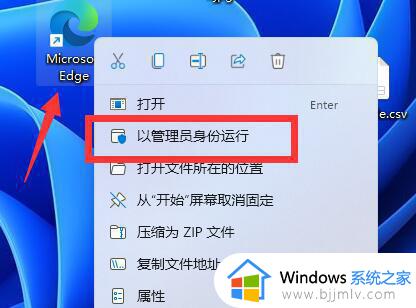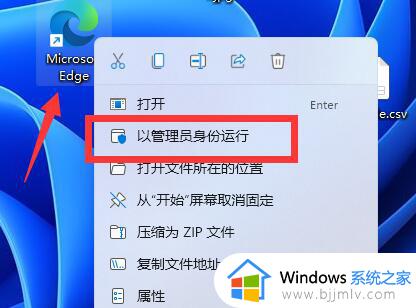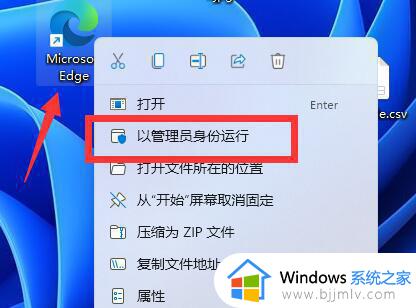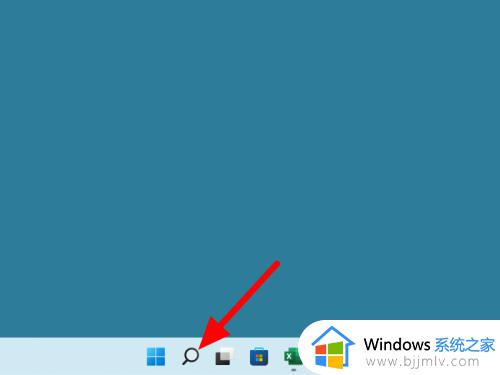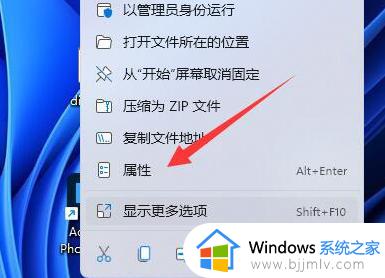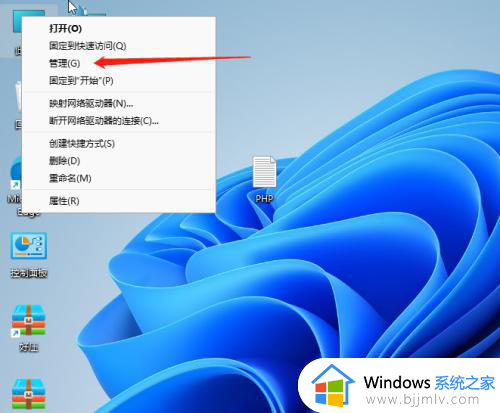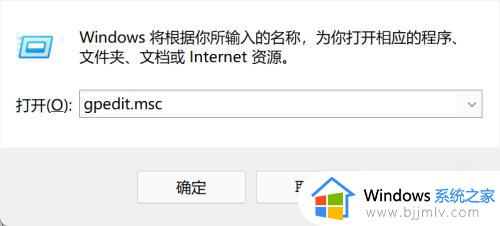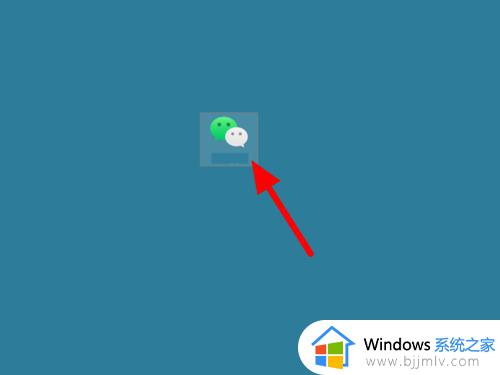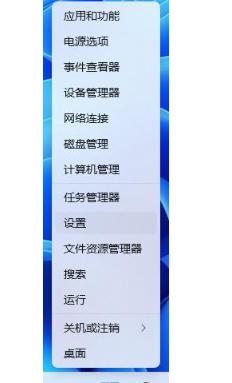win11管理员身份运行没反应怎么办 win11管理员身份运行打不开解决方法
在win11系统中,管理员身份运行程序是一种常见的操作方式,但有时我们可能会遇到管理员身份运行程序却没有任何反应的情况,这种问题可能会让我们感到困扰,因为管理员身份运行通常是为了解决某些需要高权限的问题。那么win11管理员身份运行没反应怎么办呢?在下文中,我们将探讨win11管理员身份运行打不开解决方法,帮助您解决这一问题。
win11管理员身份运行没反应详解:
方法一、
1、首先鼠标右键单击windows开始菜单,左键点击windows终端、windows终端(管理员)打不开无任何反馈;
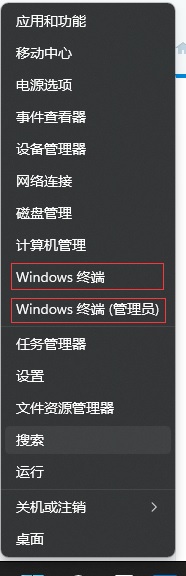
2、在文件资源管理器地址栏输入:%USERPROFILE%\AppData\Local\Microsoft\Windows\WinX\Group3,发现Group3文件夹windows终端、windows终端(管理员)两个快捷方式损坏;注释:Group3文件夹放的快捷方式是右键开始菜单部分功能的快捷方式。
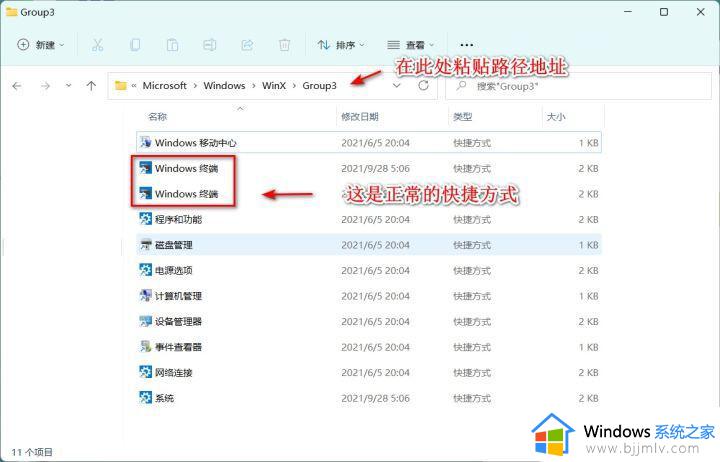
方法二、
以管理员模式打开 powershell 输入:
1) Set-ExecutionPolicy Unrestricted
1) Get-AppXPackage -AllUsers | Foreach {Add-AppxPackage -DisableDevelopmentMode -Register “$($_.InstallLocation)\AppXManifest.xml”}
管理员模式打开 powershell 输入:
Get-AppxPackage Microsoft.SecHealthUI -AllUsers | Reset-AppxPackage
以上就是win11管理员身份运行打不开解决方法的全部内容,有需要的用户可以按照以上步骤进行操作,希望对大家有所帮助。